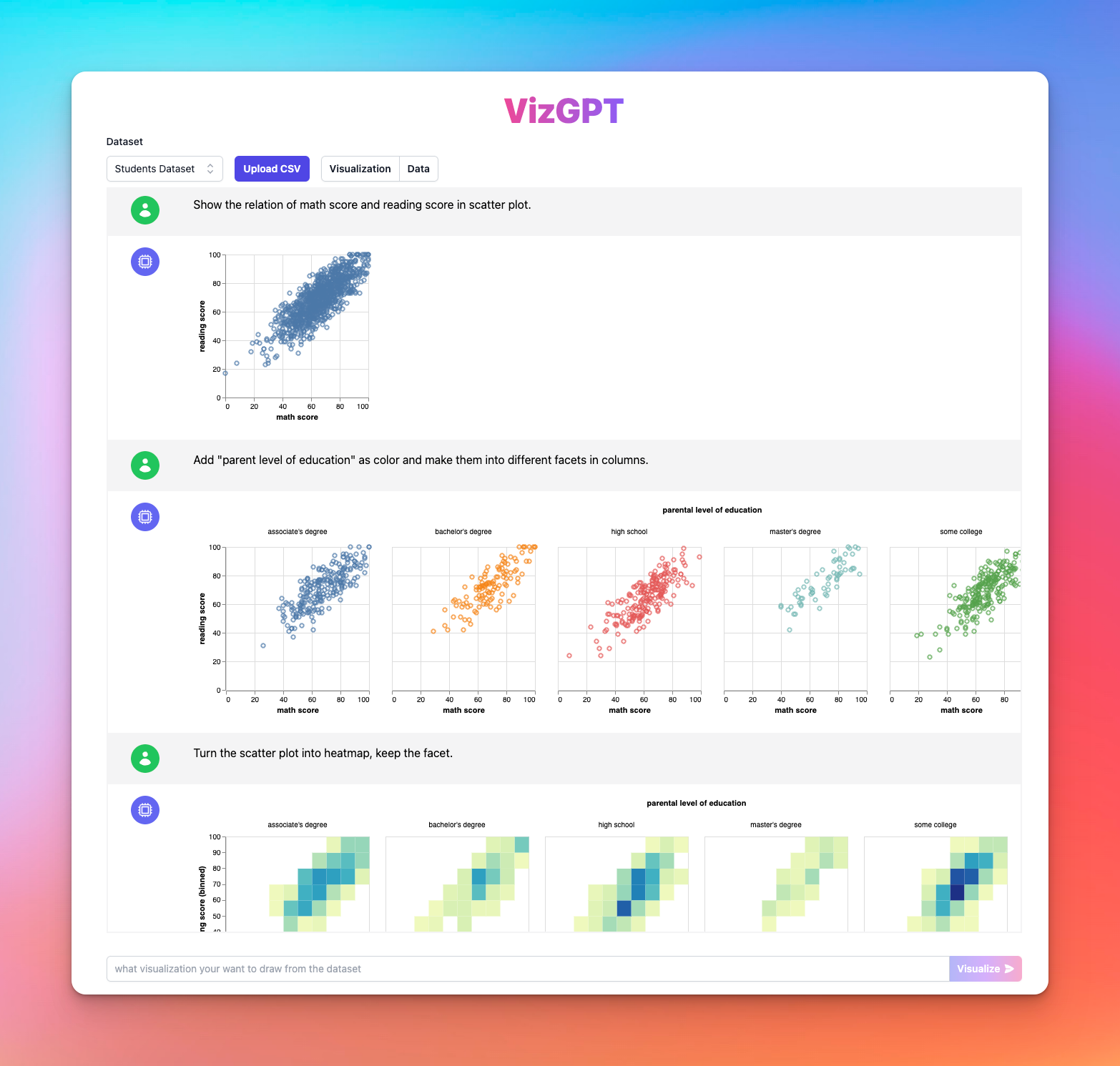Wie man ein Tortendiagramm in Google Docs erstellt: Ein einfacher Leitfaden
Bereit, Ihre eigenen Tortendiagramme mit VizGPT zu erstellen? Probieren Sie diesen Prompt aus:
Erstellen Sie ein Tortendiagramm aus den Daten
Laden Sie einfach das Tortendiagramm herunter und laden Sie es in Google Docs hoch, und schon kann es losgehen!
Möchten Sie eine angepasste CSV-Datei hochladen? Mit dem Kanaries Plus Plan können Sie auf das gesamte Paket an Apps zugreifen und so noch komplexere Datenanalysen durchführen! Jetzt upgraden (opens in a new tab)!
Einführung
Das Erstellen von Visualisierungen wie Tortendiagrammen in Google Docs kann eine fantastische Möglichkeit sein, Daten effektiv darzustellen. Nicht jeder kennt diese Funktion, aber keine Sorge, dieser umfassende Leitfaden steht Ihnen zur Hilfe. Wir werden auch die Leistungsfähigkeit von VizGPT besprechen, einem revolutionären Tool, das Diagramme und Visualisierungen mit einfachen Anweisungen generiert.
Wie man ein Tortendiagramm in Google Docs mit VizGPT erstellt
VizGPT ist ein geniales Tool, das von ChatGPT angetrieben wird und die Erstellung von Diagrammen und Visualisierungen vereinfacht. Anstatt komplexe Schritte durchzuführen oder Code zu schreiben, müssen Sie nur eine Anweisung geben, und voila! Hier sind die einfachen Schritte zur Verwendung von VizGPT:
- Laden Sie Ihre CSV-Daten in VizGPT hoch.
- Geben Sie eine Anweisung ein, um ein Tortendiagramm zu erstellen.
Anweisung: Erstellen Sie ein Tortendiagramm mit (Variablen Ihrer Auswahl)
- Klicken Sie auf die Schaltfläche Visualisieren.
- Laden Sie das Diagramm herunter und importieren Sie es in Google Docs.
Mit diesen Schritten kann jeder beeindruckende und informative Diagramme erstellen, ohne fortgeschrittene technische Fähigkeiten zu benötigen.
Brauchen Sie mehr Leistung für Ihre Diagramme? Wir haben weitere ähnliche Tools wie VizGPT (opens in a new tab). Schauen Sie sie sich an!
Wie man ein Tortendiagramm in Google Docs erstellt
Das Erstellen eines Tortendiagramms, einem wertvollen Werkzeug zur Datenvisualisierung, in Google Docs erfordert einen einfachen, aber effektiven Prozess, der die Funktionalität von Google Sheets in einem Dokument nutzt. Um das Verständnis zu erleichtern, gehen wir genauer auf jeden Schritt ein, vom Erstellen eines neuen Google Docs bis zum erfolgreichen Erstellen und Einbetten eines dynamischen Tortendiagramms.
Schritt 1: Starten Sie mit Google Docs
Um zu beginnen, öffnen Sie Ihr Google Docs, indem Sie zur Google Docs-Website navigieren. Google Docs ist eine kostenlose webbasierte Anwendung, mit der Sie Dokumente online erstellen, bearbeiten und speichern können. Wenn Sie ein Google-Konto haben, können Sie direkt mit Ihren Anmeldeinformationen auf Google Docs zugreifen. Sobald Sie angemeldet sind, erstellen Sie ein neues Dokument oder öffnen Sie ein vorhandenes Dokument, in das Sie das Tortendiagramm einfügen möchten.
Schritt 2: Fügen Sie eine Google Sheets in Ihre Google Docs ein
Sobald Ihr Google Doc geöffnet ist, ist der nächste Schritt, eine Google Sheets-Tabelle einzufügen. Sie fragen sich vielleicht, warum Sie Google Sheets benötigen. Die Antwort liegt in der integrierten Gestaltung von Google Workspace (ehemals G Suite). Google Docs unterstützt die Erstellung von Diagrammen nativ nicht, ist jedoch nahtlos mit Google Sheets integriert, das dies unterstützt.
Um ein Google Sheets-Dokument einzufügen, klicken Sie auf die Registerkarte "Einfügen" in der Menüleiste oben in Ihrer Google Docs-Oberfläche. Bewegen Sie den Cursor über "Diagramm". Ein Seitenmenü wird angezeigt. Klicken Sie hier auf "Aus Sheets". Dadurch wird ein Dialogfeld geöffnet, das es Ihnen ermöglicht, ein Google Sheets-Dokument aus Ihrem Laufwerk auszuwählen.
Schritt 3: Wählen Sie die richtigen Daten in Google Sheets aus
Jetzt, da Sie ein Google Sheets-Dokument geöffnet haben, ist es an der Zeit, die Daten auszuwählen, die Sie in Ihrem Tortendiagramm darstellen möchten. Wenn Ihre Daten noch nicht bereit sind, nehmen Sie sich einen Moment Zeit, um sie vorzubereiten. Stellen Sie sicher, dass Ihre Daten korrekt und idealerweise in Spalten organisiert sind, wobei eine Spalte die Kategorien Ihres Tortendiagramms und eine andere Spalte die entsprechenden Werte darstellt.
Sobald Ihre Daten bereit sind, verwenden Sie die Maus, um über die Zellen zu klicken und zu ziehen, die die Daten enthalten, die Sie in Ihr Diagramm aufnehmen möchten. Achten Sie darauf, den richtigen Datenbereich hervorzuheben. Die Effektivität Ihres Tortendiagramms bei der Vermittlung von Informationen hängt von der Genauigkeit und Relevanz der ausgewählten Daten ab.
Schritt 4: Erstellen Sie das Tortendiagramm
Mit Ihren nun hervorgehobenen Daten navigieren Sie zur Registerkarte "Einfügen" in der Google Sheets-Menüleiste. Klicken Sie auf "Diagramm" im Dropdown-Menü. Dadurch wird der Diagramm-Editor auf der rechten Seite Ihres Bildschirms geöffnet. Google Sheets bietet eine Vielzahl von Diagrammtypen zur Auswahl.
In diesem Fall möchten wir ein Tortendiagramm, also finden Sie die Option "Pie" und wählen Sie sie aus. Google Sheets generiert sofort ein Tortendiagramm auf der Basis der von Ihnen hervorgehobenen Daten. Dieses Diagramm ist dynamisch und wird automatisch aktualisiert, wenn sich die Daten in den ausgewählten Zellen ändern.
Schritt 5: Passen Sie Ihr Tortendiagramm an (optional)
Google Sheets bietet auch Optionen zur Anpassung Ihres Tortendiagramms. In der Diagramm-Editor-Spalte können Sie den Titel, die Farben und andere Aspekte des Diagramms nach Ihren Wünschen ändern. Diese Funktion ermöglicht es Ihnen, das Diagramm visuell ansprechender zu gestalten und es an das ästhetische Erscheinungsbild Ihres Google-Dokuments anzupassen.
Schritt 6: Importieren Sie das Tortendiagramm in Ihr Google Docs
Der letzte Schritt besteht darin, Ihr Kuchen-Diagramm in Ihr Google Doc zu bringen. Gehen Sie dazu zurück zu Ihrem Google Docs-Tab. Wenn das Google Sheets-Dokument korrekt verknüpft ist, sollte Ihr Google Doc automatisch aktualisiert werden, um Ihr neues Kuchen-Diagramm anzuzeigen.
Wenn dies jedoch nicht der Fall ist, können Sie die Verknüpfung manuell aktualisieren. Klicken Sie dazu auf die Schaltfläche "Aktualisieren", die angezeigt wird, wenn Sie auf das Diagramm in Ihrem Google Doc klicken. Voila! Sie haben nun erfolgreich ein dynamisches Kuchen-Diagramm erstellt und eingefügt.
FAQs
Q1: Kann ich das Kuchen-Diagramm direkt in Google Docs aktualisieren?
Nein, Sie können das Kuchen-Diagramm nicht direkt in Google Docs aktualisieren. Sie müssen das Diagramm in Google Sheets aktualisieren, und die Änderungen werden in Google Docs angezeigt.
Q2: Ist VizGPT kostenlos nutzbar?
VizGPT ist ein Premium-Tool mit einer kostenlosen Stufe. Sie sollten möglicherweise ihre Preise überprüfen, um umfangreichere Nutzungsmöglichkeiten zu erfahren.
Q3: Kann ich in Google Docs auch andere Arten von Diagrammen erstellen?
Ja, Sie können verschiedene Arten von Diagrammen in Google Docs erstellen, indem Sie Google Sheets verwenden, einschließlich Balkendiagrammen, Liniendiagrammen und mehr.
Fazit
Zusammenfassend lässt sich sagen, dass es recht einfach ist, Kuchen-Diagramme in Google Docs zu erstellen. Mit dem richtigen Wissen und Tools wie VizGPT wird die Datenvisualisierung zu einer mühelosen Aufgabe. Die Möglichkeit, Daten effektiv darzustellen, liegt nun in Ihren Händen!